Zoombombing și Top 10 moduri de a îmbunătăți securitatea ZOOM
Publicat: 2022-02-27
Începutul anului 2020 a început cu COVID-19, o boală infecțioasă, și s-a răspândit mai rapid în întreaga lume. De asemenea, a schimbat multe lucruri de la felul în care ne spălăm pe mâini până la modul în care comunicăm.
Din cauza carantinei, milioane de oameni din întreaga lume au început să folosească instrumente de videoconferință pentru interacțiuni și comunicare în echipă. Instrumentele de conferințe digitale au devenit incredibil de valoroase în timpul crizei COVID-19.
Din cele aproximativ 50 de instrumente de videoconferință disponibile, Zoom a devenit foarte popular și a înregistrat o creștere explozivă, cu aproximativ 200 de milioane de utilizatori activi. Zoom este folosit pentru colaborarea în echipă, întâlniri de afaceri, seminarii web și cursuri de yoga sau exerciții fizice.
O astfel de utilizare explozivă a aplicației Zoom nu a venit fără probleme și una dintre ele este „Zoombombing” .
Zoombombing este practic o intruziune nedorită a unei persoane care se alătură întâlnirii și împărtășește conținut neadecvat în timpul conferinței video. Este cunoscut și sub numele de Zoom-bombing sau Zoom raiding .
Este posibil să utilizați deja Zoom și este posibil să fiți îngrijorat de problemele de securitate din Zoom care au fost raportate pe scară largă în mass-media.
Acest articol vă oferă 10 cele mai bune practici simple pe care ar trebui să le urmați pentru a îmbunătăți securitatea în cadrul conferințelor video Zoom.
1. Protejați-vă întâlnirea cu „parolă” unică
Cea mai potrivită și simplă modalitate de a preveni intrarea trollilor în întâlnire este să folosești „parola” întâlnirii. Fără parolă, este imposibil ca persoana să se alăture la o întâlnire, chiar dacă o persoană are un ID sau un cod de întâlnire. Înainte de a programa orice întâlnire nouă, asigurați-vă că opțiunea „ Solicită parola întâlnirii” este activată. Aceste parole pot fi setate la nivel de întâlnire individuală sau pot fi activate la nivel de utilizator, grup sau cont pentru toate întâlnirile.
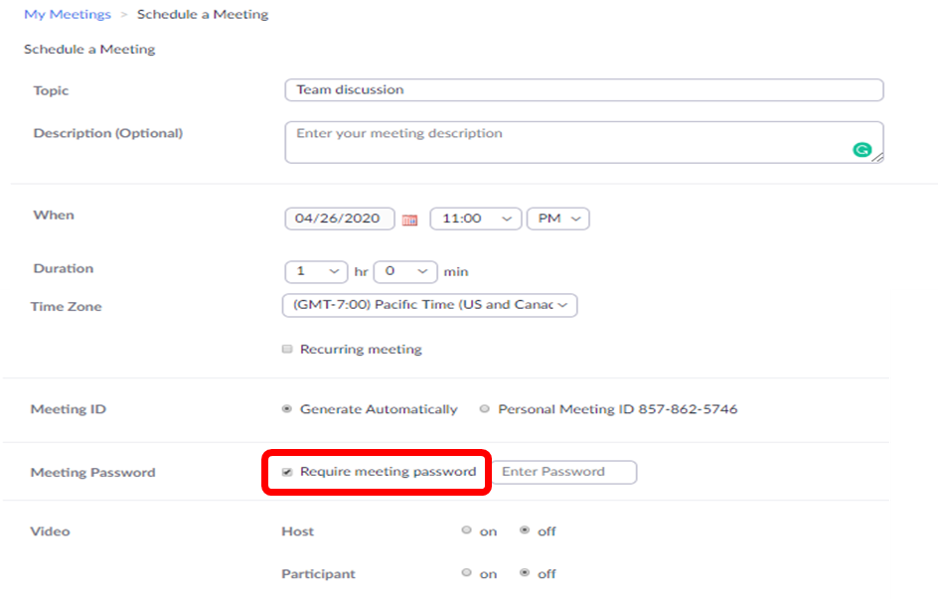
De asemenea, putem bloca întâlnirea noastră cu zoom odată ce începe, pentru a interzice intrarea străinilor între ele. Făcând clic pe pictograma liniuță (în partea de jos a ferestrei întâlnirii) -> Faceți clic pe opțiunea „ Blocare întâlnire ”.
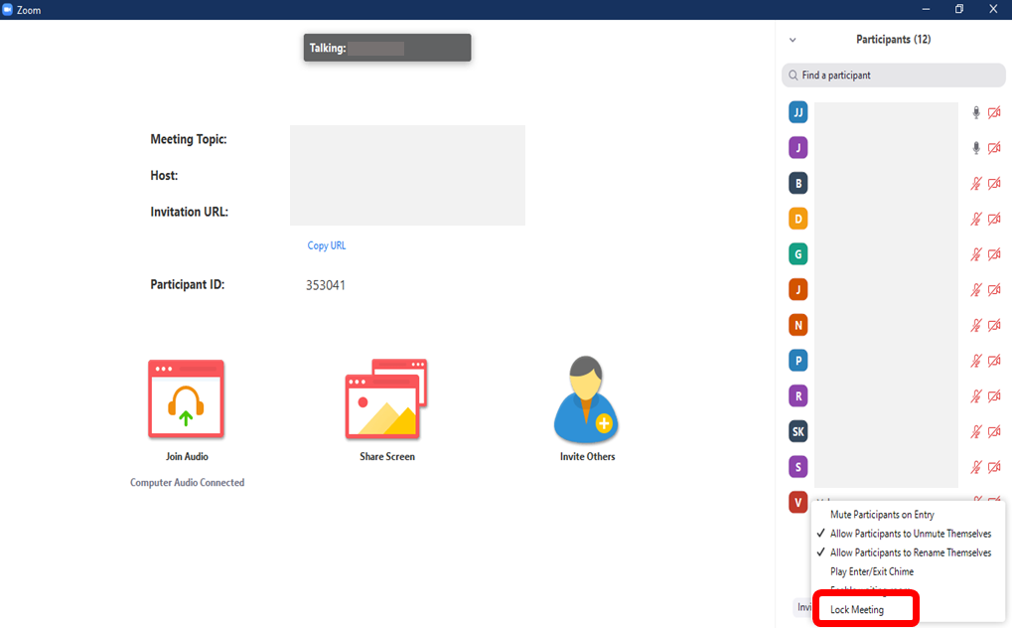
2. „Activați sala de așteptare” pentru participanții dvs
Aceasta este una dintre cele mai eficiente caracteristici ale Zoom, care oferă un control bun asupra unei întâlniri. Fiecare participant care încearcă să se alăture întâlnirii va fi în sala de așteptare, până când gazda admite participanții. Gazda poate admite fie un participant la un moment dat, fie pe toți deodată.
Urmați acești pași simpli pentru a activa opțiunea sălii de așteptare:
Conectați-vă cu contul dvs. Zoom -> fila Setări de acces -> Apoi faceți clic pe opțiunea În întâlnire (avansat) -> Activați funcția Sala de așteptare .
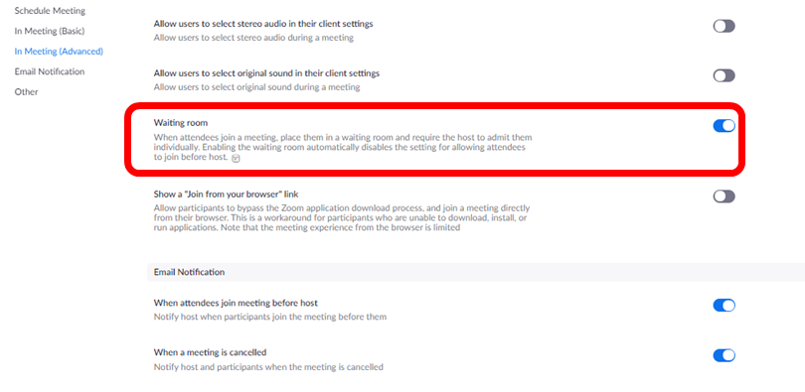
Opțiunile sălii de așteptare pot fi activate și făcând clic pe Programează o întâlnire -> apoi bifând Activare sala de așteptare
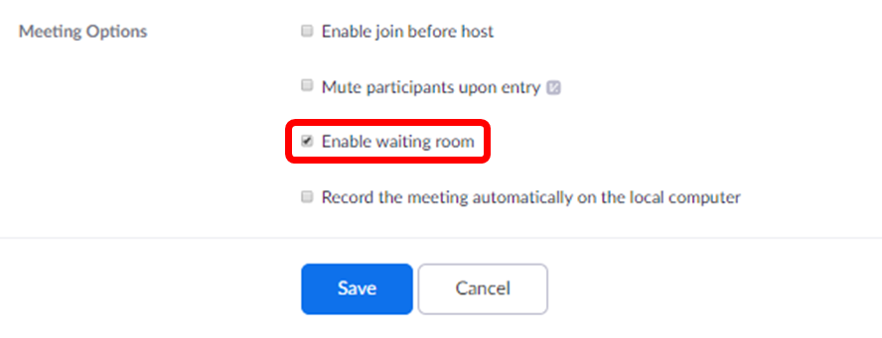
De acum înainte, ori de câte ori programați o nouă întâlnire, asigurați-vă că activați sala de așteptare. Participanții vor primi o fereastră pop-up ca în captura de ecran de mai jos și vor putea intra în întâlnire numai atunci când gazda le permite să intre.
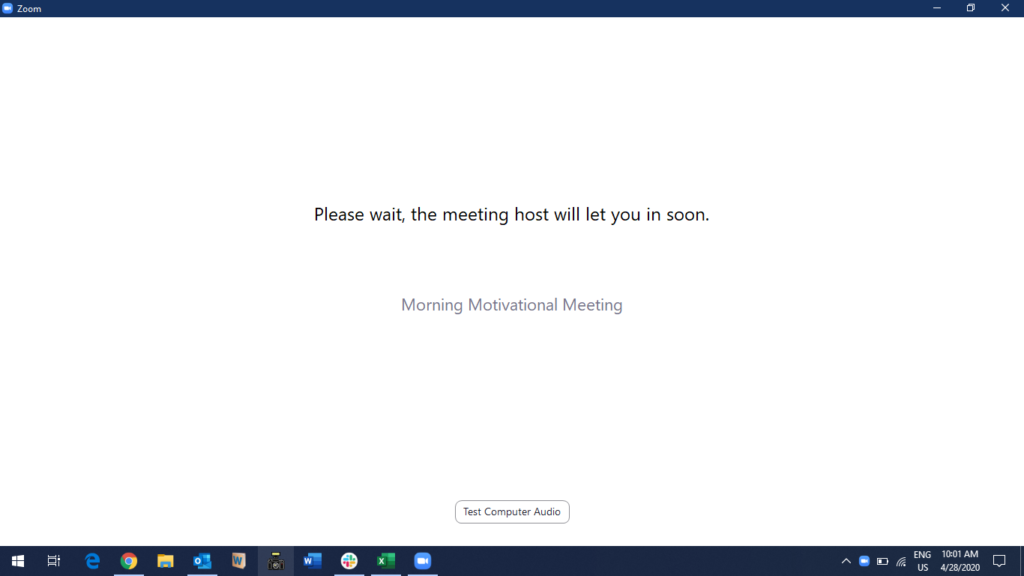
3. Evitați să distribuiți ID-ul personal de întâlnire
Imaginați-vă o situație în care cineva se alătură întâlnirii dvs. private în mod intenționat pentru a vă întrerupe conversația. Cel mai simplu mod de a evita această problemă este să utilizați ID-ul unic de întâlnire, mai degrabă decât ID-ul personal de întâlnire (PMI). Deoarece, ID-ul personal de întâlnire rămâne același, care poate fi piratat cu ușurință, chiar dacă programați mai multe întâlniri. Înainte de a programa o întâlnire, asigurați-vă că dezactivați caseta de identificare personală a întâlnirii făcând clic pe opțiuni -> butonul caseta „ID personal de întâlnire” , iar opțiunea mai bună este să activați caseta de selectare „ Generează automat ”. De asemenea, se recomandă să partajați ID-ul întâlnirii cu câteva minute înainte de începerea oricărui eveniment.
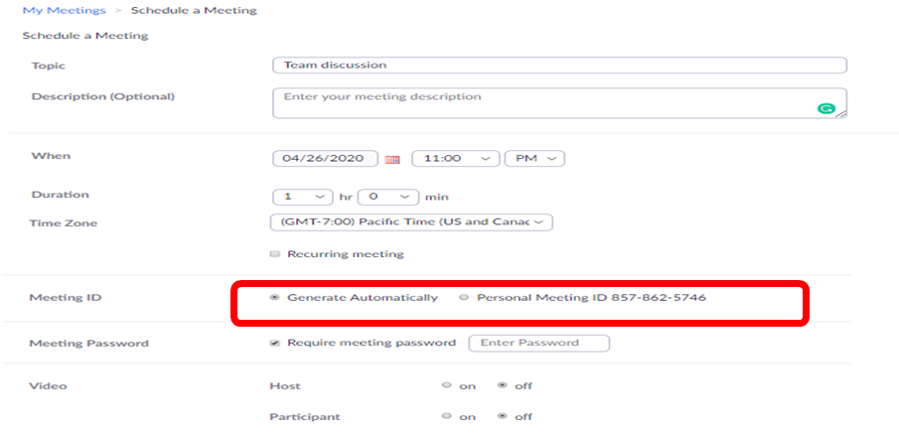
4. Începeți participanții care creează probleme
Dacă un participant neinvitat sau nedorit intră în întâlnirea dvs. și încearcă să asculte sau să vă distrugă întâlnirea cu videoclipuri sau sunet nedorite, eliminați acel participant din întâlnire odată pentru totdeauna. Zoom a oferit o opțiune flexibilă pentru a elimina problemele de a crea participanți de la întâlnire. Pentru a elimina un participant din întâlnire, faceți clic pe pictograma cu trei puncte a participantului pe care doriți să-l eliminați, apoi faceți clic pe butonul Eliminare.

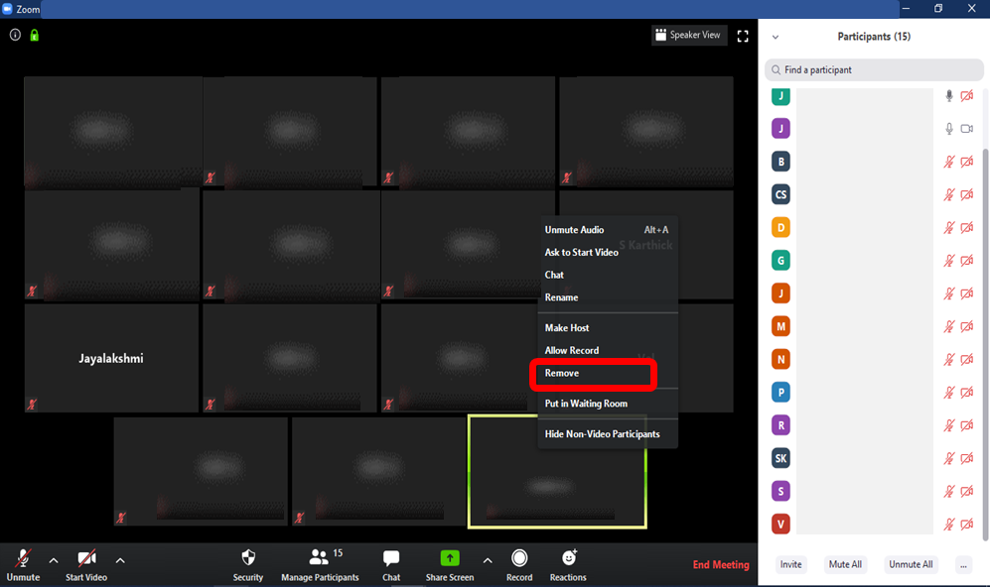
5. Aveți grijă la opțiunile de partajare a ecranului
Partajarea ecranului este, de asemenea, o modalitate obișnuită de a deturna orice întâlnire. Este abilitatea care le permite participanților să-și arate ecranul altora, atunci când setările de partajare a ecranului sunt setate la „toate”. În mod implicit, această setare este activată și orice participant care se alătură întâlnirii poate proiecta orice context, imagini sau videoclipuri. Pentru a împiedica alți participanți să partajeze ecranul, activați „doar gazdă” pentru partajarea ecranului. Puteți merge la fila Setări -> alegeți În întâlnire (de bază) -> Faceți clic pe Cine poate partaja -> Activați fie numai gazdă , fie Toți participanții , în funcție de nevoile dvs.
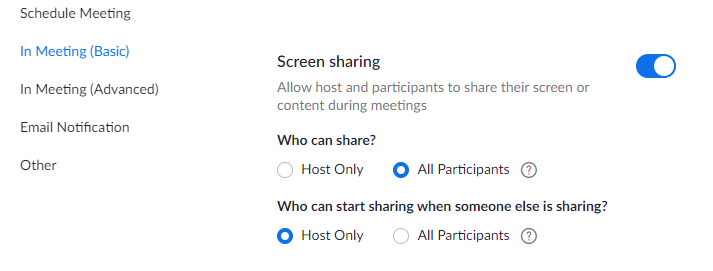
În comparație cu alte instrumente de videoconferință, Zoom oferă puțină flexibilitate în opțiunile de partajare a ecranului, adică doar ecranul aplicațiilor selectate poate fi partajat participanților în timpul unei întâlniri. Această opțiune este disponibilă chiar sub opțiunile de partajare a ecranului.
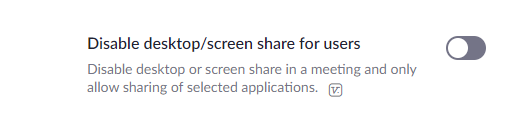
6. Evitați să distribuiți ID-ul întâlnirii sau codul în rețelele sociale
Partajarea ID-ului sau codului întâlnirii în rețelele sociale este greșeala comună făcută de mulți în timp ce găzduiesc evenimentul public sau privat. Cea mai simplă, mai ușoară și totuși cea mai bună modalitate de a scăpa de Zoombombing este să evitați postarea publică și partajarea ID-ului sau codului întâlnirii dvs. în rețelele sociale precum Facebook, Twitter, Instagram sau altele. Pentru că străinii folosesc în mod intenționat acest link pentru a se alătura unei întâlniri și pentru a o întrerupe.
Dar în cazul în care, dacă găzduiți un eveniment public, vă puteți configura întâlnirea astfel încât persoanele fizice să nu poată participa la întâlnire fără înregistrare. Înregistrarea se face printr-o adresă URL personalizată, la care trebuie să furnizeze numele, prenumele și adresa de e-mail.
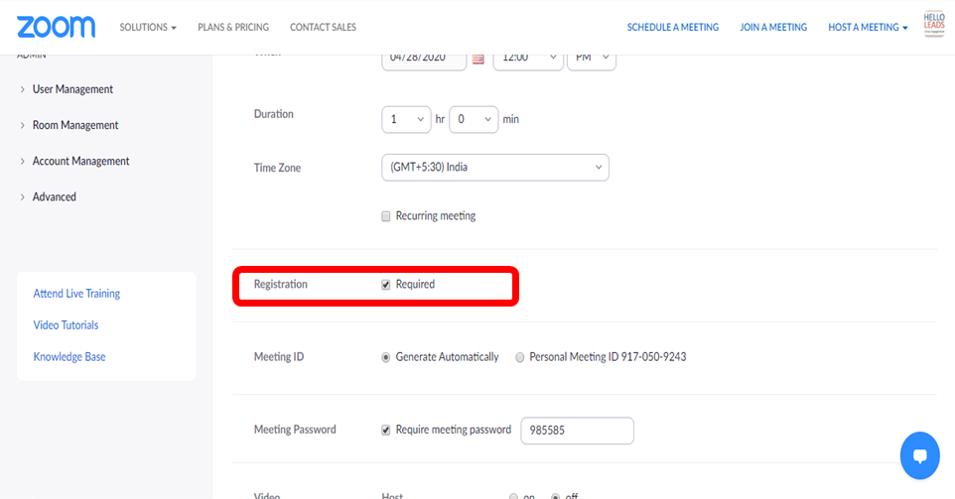
7. Dezactivați opțiunea de partajare a fișierelor
Este recomandabil să dezactivați opțiunea de transfer de fișiere, deoarece poate crea întreruperi în întâlnirea dvs. Acest lucru se poate face prin Setări -> În întâlnire (de bază) -> Transfer fișier

8. Dezactivați sunetul participanților la intrare
Activarea acestei opțiuni va dezactiva automat toți participanții și acest lucru se va asigura că alți participanți nu sunt deranjați de sunet sau sunet nedorit. Aceasta poate fi comutată folosind Setări -> Programare întâlnire -> Dezactivați sunetul participanților la intrare
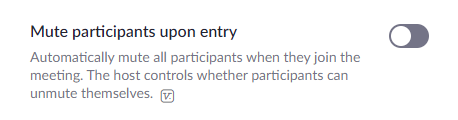
9. Alăturați-vă înainte de gazdă
Dezactivați alăturarea înainte de gazdă pentru a restricționa atacatorii zoom care se alătură întâlnirii. Acesta este disponibil în Setări -> Programare întâlnire -> Alăturați-vă înainte de găzduire
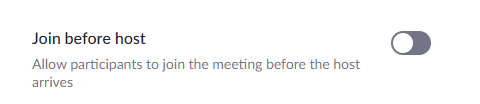
10. Utilizați versiunea actualizată a lui Zoom
Asigurați-vă că utilizați versiunea actualizată a Zoom pentru a vă proteja de orice atac cibernetic. Pe scurt, zoom este un instrument de conferință ușor și ușor de utilizat și oferă cele mai bune servicii de conferințe video în comparație cu altele. Cu toate acestea, luarea pașilor și măsurilor de precauție descrise mai sus vă va asigura că aveți o experiență bună de videoconferință cu colegii, prietenii sau clienții.
